10 лучших док-станций для Windows 10 для замены панели задач
Что ж, между Windows и macOS всегда было соперничество. Хотя Windows 10 является наиболее часто используемой операционной системой для настольных ПК, в ней все еще отсутствуют некоторые важные функции. Одна из важных недостающих функций-это док-станция для приложений. Если вы когда-либо использовали macOS, то, возможно, знаете о доке приложений.
Док приложения в macOS представляет собой небольшую панель, расположенную на краю экрана. Док-станция для приложений в macOS позволяет быстро получить доступ к наиболее часто используемым приложениям, файлам, папкам и т. Д. Кроме того, она добавляет изюминку всему интерфейсу.
В операционной системе Windows такой функции нет. Однако у него есть что-то, известное как «Панель задач». Панель задач очень полезна, она также позволяет закреплять важные файлы и папки. Однако у него нет такого дизайна и совершенства, как у App Dock. Итак, для пользователей Windows мы составили список лучших док-станций для приложений .
Также прочтите: Как обновить или переустановить драйверы на ПК с Windows 10
Список 10 лучших док-станций для Windows 10
В этой статье мы расскажем о некоторых из лучших док-станций для Windows 10/11 . Вам необходимо использовать эти сторонние приложения, если вы хотите установить док-станцию на вашем ПК с Windows. Итак, давайте проверим.
1. RocketDock
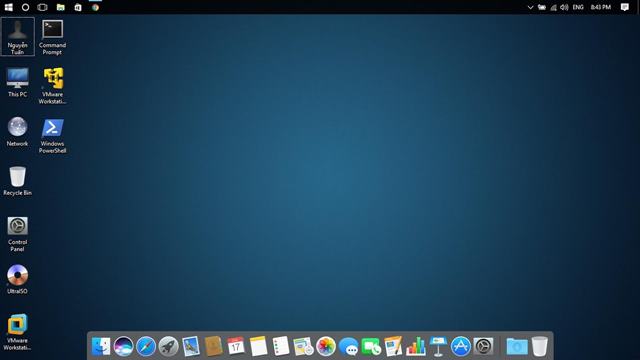
Итак, RocketDock существует уже некоторое время, и разработчики прекратили работу над этим проектом. Однако хорошо то, что мини-приложение по-прежнему работает. Кроме того, RocketDock отлично работает с Windows 7, Windows 8 и более старыми сборками операционной системы Windows 10.
Если говорить о функциях, вы можете прикладывать программное обеспечение, файлы, папки, настройки и т. Д. , на RocketDock. Что еще более важно, он полностью совместим с программами запуска Windows, такими как RK Launcher, Objectdock и т. Д.
2. Закуска

Если вы ищете док-станцию с открытым исходным кодом для своего компьютера с Windows 10, вам необходимо дать закуску попробовать. Преимущество Appetizer заключается в том, что он автоматически импортирует наиболее часто используемые приложения из меню «Пуск» и панели задач во время установки.
Что еще более захватывающе и уникально, так это то, что он предлагает несколько скинов и подключаемых модулей для настройки. С другой стороны, Appetizer еще не получил обновления после 2015 года. Тем не менее, он отлично работает даже с последними сборками Windows 10.
3. ObjectDock
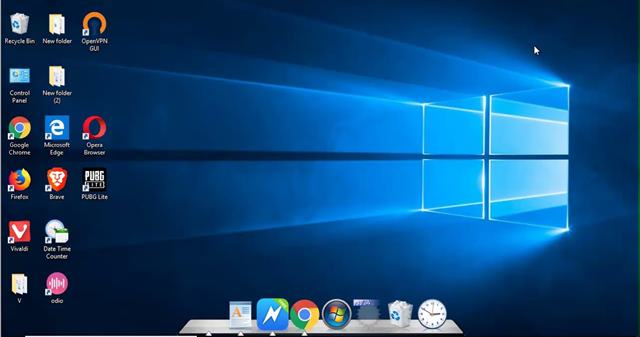
Что ж, ObjectDock-это не бесплатная док-станция для приложений, но вы можете получить 30-дневную бесплатную док-станцию. пробная версия, чтобы пользоваться всеми его премиальными функциями. Поскольку это приложение премиум-класса, ObjectDock имеет больше функций и параметров настройки.
С помощью ObjectDock вы можете создавать отдельные доки для добавления приложений и файлов по своему желанию. Официальный сайт ObjectDock утверждает, что инструмент работает с Windows 7 и Windows 8, но, согласно нашему тесту, ObjectDock работает с файлами даже в операционной системе Windows 10.
4. Круглый док

Это одна из лучших и самых уникальных док-станций для приложений, которую вы когда-либо могли использовать на своем Операционная система Windows 10. Как следует из названия, Circle Dock-это круглая док-станция, которая работает как с 32-битными, так и с 64-битными системами.
По сравнению с док-станцией любого другого приложения, Circle Dock более интерактивна. Например, Circle Dock скрывается, когда вы его не используете. Кроме того, он поддерживает функции перетаскивания. Итак, Circle Dock-еще одна лучшая док-станция для приложений, которую можно использовать в Windows 10.
5. Winstep Nexus
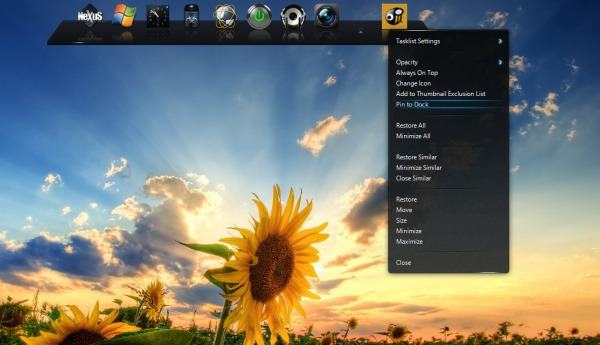
Что ж, Winstep Nexus-одна из немногих док-станций, которые официально поддерживают Windows 10. Winstep Nexus доступен в двух версиях-Free и Premium. Бесплатная версия добавляет док-станцию приложения, но ограничивает возможности настройки.
В расширенной версии вы можете настроить док-станцию приложения в соответствии с вашими потребностями. Например, вы можете применять пользовательские значки, пользовательские скины и т. Д.
6. RK Launcher
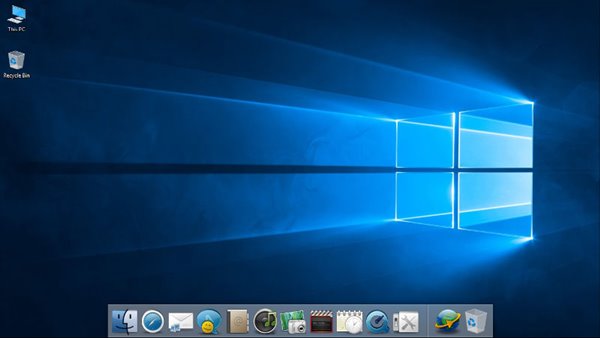
RK Launcher-это расширенный инструмент настройки для Windows, позволяющий создавать значки тем для рабочего стола. Инструмент также поддерживает стыковку популярных приложений, таких как панель задач.
Диспетчер док-станции RK Launcher позволяет пользователям упорядочивать значки на рабочем столе для лучшего и быстрого переключения.
7. XWindows Dock

Итак, XWindows Dock-это легкое приложение, которое добавляет красивую док-станцию на экран вашего рабочего стола. Док, который он приносит, отличается широкими возможностями настройки; вы можете добавлять свои собственные приложения в док-станцию.
Однако док-станция XWindows несовместима с последней версией Windows 10. Она даже не работает с новой Windows 11.
<сильный> 8. Сильмерия

Silmeria немного отличается от всех других приложений, перечисленных в статье. Это оболочка для дождемера, которая добавляет на рабочий стол док-станцию со значками. Док-станция обычно остается скрытой на рабочем столе и появляется только тогда, когда вы наводите указатель мыши на область действия.
Помимо док-станции, Silmeria можно настроить различными способами, например, добавив тонкую белую полосу в тех местах, где вам нужны доки.
9. Momento
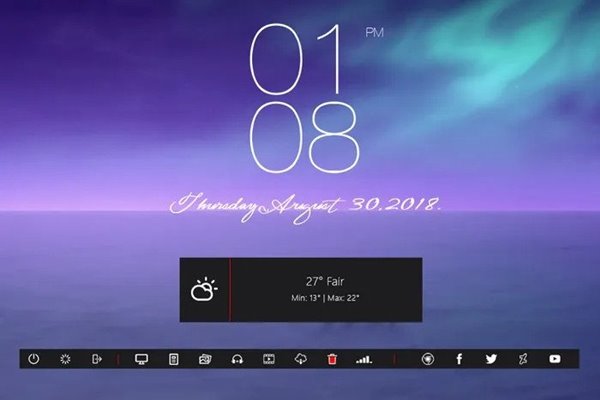
Momento-еще один лучший скин Rainmeter, который добавляет док-станцию на экран рабочего стола. После установки Momento отлично и четко отображает всю необходимую информацию.
Что еще интереснее, Momento позволяет вставлять множество ярлыков приложений на его док-станцию.
10. Панель задач материалов
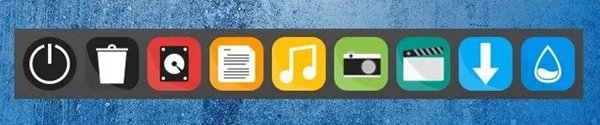
Панель задач Material-еще один отличный скин Rainmeter, который открывает дополнительную панель задач ваша система Windows.
Док-панель, которую предлагает панель задач Material, в некоторой степени вдохновлена стилем дизайна Android. Док может содержать ваше любимое программное обеспечение и системные функции, такие как корзина.
Итак, это одни из лучших док-станций для Windows 10. Если вам известны какие-либо другие такие приложения, сообщите нам об этом в комментарии. поле ниже. Надеюсь, эта статья вам помогла! Пожалуйста, поделитесь им также со своими друзьями.